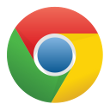Um die Lizenzinformationen zu sehen, klicken Sie bitte den gewünschten Inhalt an.
Name:
Weg-Zeit-Diagramm - Freier Fall
14.02.2023
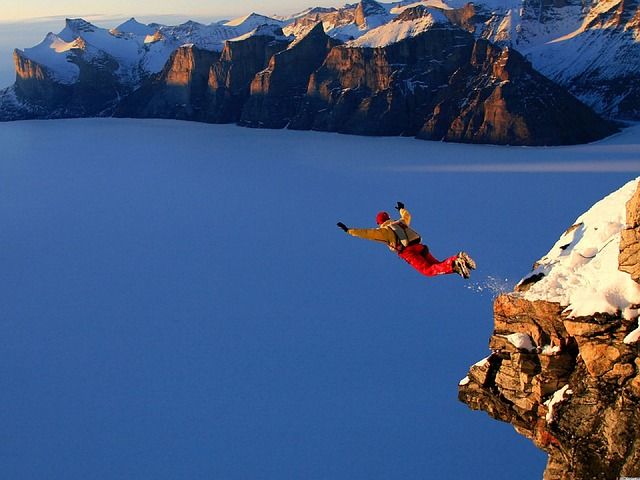
Weg-Zeit-Diagramm mit Excel - Freier Fall
Nachdem du MS Excel etwas kennen gelernt hast, darfst du es praktisch anwenden.
In der Physik können wir Excel verwenden, um Messergebnisse in Diagrammen darzustellen.
Damit kann man Zusammenhänge besser erkennen.
1
Öffne unter https://t1p.de/freierfall eine Simulation des freien Falls.
- Links gibt es verschiedene Optionen. Schalte die Zeitlupe ein. Den Rest kannst du unverändert lassen.
- Mit der Schaltfläche Weiter/Pause kannst du den Fall starten bzw. pausieren - du kannst auch die Leertaste benutzen.
Mit Zurück setzt du die Simulation wieder auf die Ausgangsposition. - Rechts oben siehst du die vergangene Zeit t und die momentane Position y des fallenden Körpers.
2
Lade dir die vorgefertigte Excel-Arbeitsmappe von MS Teams herunter, öffne sie und bearbeite die folgenden Aufgaben:
- Trage in die Weg-Zeit-Tabelle die Position y des fallenden Körpers nach den angegebenen Zeitspannen t ein.
- Lass Excel die Positionen y in zurückgelegte Wege s mit einer Formel umrechnen.
Hinweis: In einer Höhe von 5 m startet der fallende Körper mit einem zurückgelegtem Weg von 0 m. - Erstelle ein Weg-Zeit-Diagramm. Die Zeit t wird auf der x-Achse und der zurückgelegte Weg s auf der y-Achse aufgetragen.
Hinweis: Es bietet sich ein Punkt (XY) Diagramm an.
3
Stelle in der Simulation links bei den Optionen nun auf Geschwindigkeit um und bearbeite die folgenden Aufgaben:
- Trage in die Geschwindigkeit-Zeit-Tabelle die Geschwindigkeit vy des fallenden Körpers nach den angegebenen Zeitspannen t ein.
- Erstelle ein Geschwindigkeit-Zeit-Diagramm. Die Zeit t wird auf der x-Achse und die Geschwindigkeit vy auf der y-Achse aufgetragen.
Angaben zu den Urhebern und Lizenzbedingungen der einzelnen Bestandteile dieses Dokuments finden Sie unter
https://www.tutory.de/entdecken/dokument/weg-zeit-diagramm-freier-fall
https://www.tutory.de/entdecken/dokument/weg-zeit-diagramm-freier-fall
Name:
Weg-Zeit-Diagramm - Freier Fall
14.02.2023
4
Stelle in der Simulation links bei den Optionen nun auf Beschleunigung um und bearbeite die folgenden Aufgaben:
- Trage in die Beschleunigung-Zeit-Tabelle die Beschleunigung des fallenden Körpers nach den angegebenen Zeitspannen t ein.
- Erstelle ein Beschleunigung-Zeit-Diagramm. Die Zeit t wird auf der x-Achse und die Beschleunigung auf der y-Achse aufgetragen.
5
Lade deine Excel-Arbeitsmappe bei der zugehörigen Aufgabe in MS Teams hoch.
Dort findest du auch das spätest mögliche Abgabedatum.
Dort findest du auch das spätest mögliche Abgabedatum.
1
Plusaufgabe
- Beschrifte die Achsen mit physikalischer Größe und Einheit.
- Versuche die Diagramme schön und übersichtlich zu gestalten.
2
Plusaufgabe für Excel-Profis
- Berechne mit Excel selbst den zurückgelegten Weg eines frei fallenden Körpers.
- Nutze dazu eine Formel, die den Weg sber aus den jeweils vergangenen Zeiten t berechnet.
- Trage diese Formel in die Weg-Zeit-Tabelle in der Zeile berechneter Weg sber ein.
- Füge den berechneten Weg-Zeit-Graphen in das Weg-Zeit-Diagramm ein.
Hinweis
Bei gleichmäßig beschleunigten Bewegungen, wie dem freien Fall kann man den zurückgelegten Weg über eine Formel berechnen:
Die Fallbeschleunigung auf der Erde beträgt ungefähr 10 m/s².
Also können wir in Excel die Formel
benutzen.
s=2a⋅t2
sber=210⋅t²=5⋅t⋅t
Angaben zu den Urhebern und Lizenzbedingungen der einzelnen Bestandteile dieses Dokuments finden Sie unter
https://www.tutory.de/entdecken/dokument/weg-zeit-diagramm-freier-fall
https://www.tutory.de/entdecken/dokument/weg-zeit-diagramm-freier-fall